Con WhatsApp ocurre como con casi todas las herramientas de intercambio de mensajes y archivos: inicialmente tiene un peso muy manejable pero con el paso del tiempo se va inflando hasta ocupar buena parte de la memoria interna de nuestro teléfono. Las memorias crecen casi con cada generación pero hacer limpieza de archivos antiguos e innecesarios siempre ha sido una costumbre muy saludable y ahora WhatsApp ha hecho que sea mucho más sencillo.
Hace algún tiempo, WhatsApp anunció que preparaba una nueva herramienta para gestionar los archivos descargados en nuestro teléfono a través de sus conversaciones, grupos y listas y tras su paso por la versión beta ya está aquí. En concreto, la funcionalidad se convierte en una nueva sección de los ajustes que recibe el nombre de "Administrar el almacenamiento" y puedes usarla de la siguiente manera.
Liberar espacio en WhatsApp con la herramienta oficial
Como decimos, la nueva función de gestión del almacenamiento interno de WhatsApp se instala dentro de la sección de ajustes por lo que no es necesario descargar ninguna app ni utilidad externa. Todo queda dentro de casa y para usarla sólo tendremos que hacer lo siguiente. Para empezar, abrir el menú de ajustes de WhatsApp, claro está.
Una vez estemos dentro de los ajustes sólo tenemos que buscar la cuarta sección cuyo nombre es "Almacenamiento y datos" y acceder a ella. En el interior veremos que encontramos "Administrar almacenamiento" en la parte alta de las nuevas opciones, y ya nos indicará, de entrada, cuánto espacio están ocupando los archivos descargados en nuestro teléfono móvil.
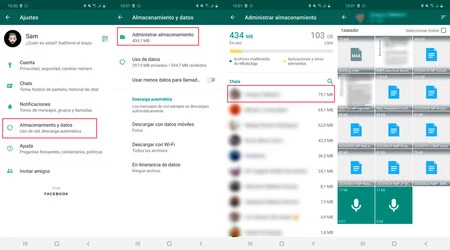
Una vez dentro, WhatsApp comienza indicándonos cuánto ocupan sus archivos descargados y cuánto espacio tenemos disponible en el teléfono. En el caso de encontrarse archivos grandes (más de 5MB, más 15MB) o archivos reenviados muchas veces los tendremos resumidos en la parte superior para poder acceder a ellos de forma directa. Justo después tendremos las distintas conversaciones y grupos ordenados de mayor a menor espacio utilizado por sus archivos. Aquí cuentan todos: imágenes, archivos de audio, de vídeo, documentos...
Ya sólo tendremos que ir accediendo a las conversaciones que nos interesen para comprobar qué archivos tiene asociados (y descargados en nuestro teléfono). Con una simple pulsación sobre ellos podremos verlos y con una pulsación larga aparecerá el botón para enviar dicho archivo a la papelera y así liberar espacio de nuestro teléfono móvil. Os dejamos a continuación el proceso resumido.
- Accedemos a Ajustes
- Accedemos a Almacenamiento y datos
- Accedemos a Administrar almacenamiento
- Accedemos a cada conversación para eliminar los archivos que queramos






Ver 1 comentarios